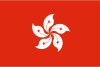Dell服务器BIOS开启虚拟化
虚拟化技术是计算机技术的一个重要部分,它允许在一台物理服务器上运行多个虚拟机,从而提高资源利用率和系统效率。在Dell服务器上开启虚拟化功能,通常需要在BIOS中进行设置。以下是详细的步骤说明。
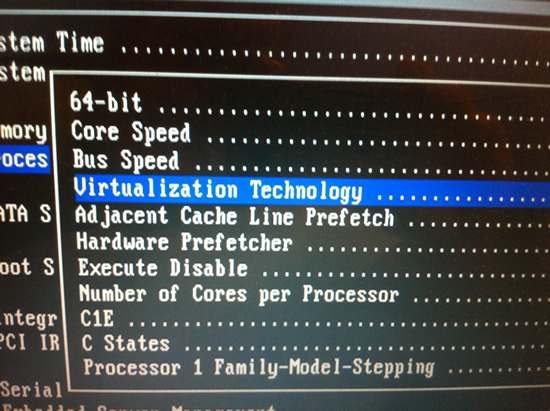
一、进入BIOS
首先,重启服务器并按压住DEL键,直到进入BIOS界面。通常这是一个简单明了的界面,展示了服务器的硬件信息和配置选项。
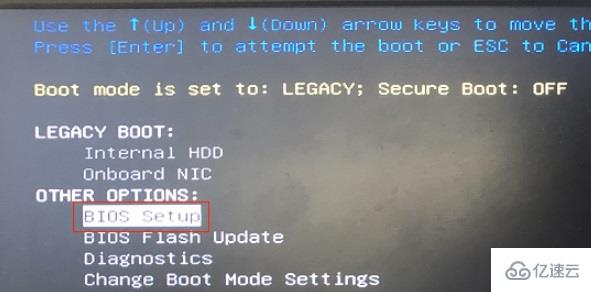
二、找到虚拟化选项
在BIOS界面中,你需要找到与虚拟化相关的选项。这些选项可能被命名为“虚拟化技术”、“Intel Virtualization Technology”(对于Intel处理器)或者“AMD Virtualization Technology”(对于AMD处理器)。具体位置可能因不同的服务器型号和BIOS版本有所不同,但通常可以在“性能”、“处理器”或者“高级”菜单中找到。
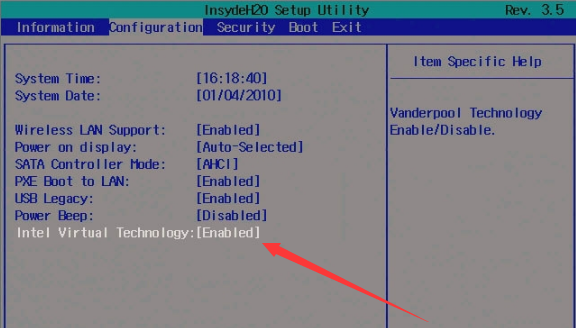
三、开启虚拟化
找到虚拟化选项后,将其设置为开启(Enabled)。对于大多数Dell服务器,这通常意味着选择一个下拉菜单中的“Enabled”选项或者用快捷键(如空格键或回车键)切换状态。
四、保存并退出
在完成设置后,不要忘记保存更改并退出BIOS。通常,这可以通过按下F10键或者选择保存/退出选项来完成。
五、重启服务器
服务器会重新启动并加载新的BIOS设置。在操作系统中,你可以通过运行特定的软件来验证虚拟化是否已成功开启。如运行虚拟机软件或者查看任务管理器中的性能选项卡等。注意:在进行此类操作之前,确保你已经了解了虚拟化技术以及如何正确使用它,否则可能会导致系统不稳定或其他问题。同时,这些操作可能需要管理员权限或相应的系统权限。在进行任何更改之前,建议备份当前系统的状态和数据。在进行BIOS设置更改时尤其需要谨慎。如果你不确定如何操作,建议寻求专业人士的帮助。开启虚拟化技术可以提高服务器的资源利用率和灵活性,但也可能增加系统的复杂性和管理难度。在使用虚拟化技术时,要确保你了解其潜在的风险和优点。
標籤:
- 提取关键词为:服务器
- 虚拟化技术
- BIOS设置
- 开启
- Intel处理器
- AMD处理器